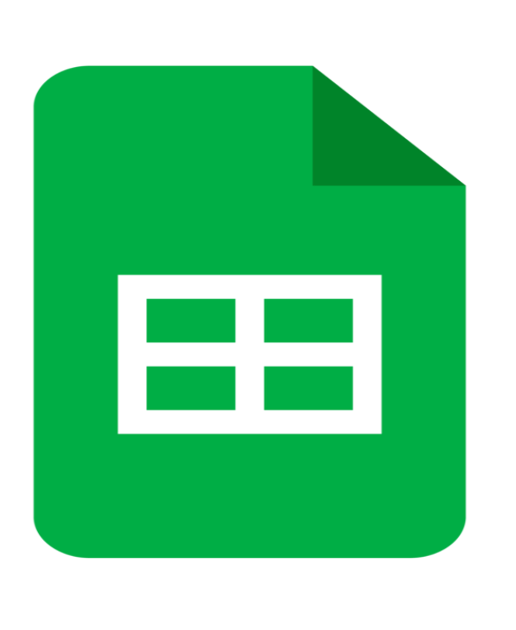Formation Google sheets (De débutant à Expert) à partir de
Formation Google sheets (De débutant à Expert) à partir de
POINTS FORTS
- Eligible aux certifications TOSA
- Test de positionnement en début de parcours
- Test évaluation finale en fin de parcours
- Exercices applicatifs tout le long du parcours
- L'outil GSheets est gratuit !
POURQUOI CETTE FORMATION ?
Ne pas savoir utiliser Sheets est un obstacle dans votre carrière ? Cette formation a pour objectif de vous faire maîtriser les fonctions principales de Google sheets pour être capable de créer ou modifier des feuilles de calcul afin de faciliter, accélérer et automatiser votre travail. Notre objectif est de vous rendre immédiatement opérationnel, pour booster votre carrière grâce à cette compétence indispensable.
La formation est accessible aux débutants.
8 SEMAINES A SON RYTHME
Suivez cette formation de 12 heures dont 2 heures en direct avec un expert Excel, 100% en ligne à domicile à votre propre rythme.
10 minutes par jour ?... ou 2 heures chaque week-end ?... C'est vous qui choisissez où et quand suivre la formation...
Prérequis
Aucun prérequis, ce module s’adresse à tous.
Objectifs:
- Maîtriser les fonctionnalités essentielles et avancées de Google Sheets pour la gestion et l’analyse de données.
- Optimiser le traitement des données et automatiser certaines tâches avec des formules et scripts.
- Exploiter les fonctionnalités collaboratives pour un travail efficace en équipe.
- Se préparer et obtenir la certification TOSA Google Sheets, garantissant un niveau de compétence reconnu en bureautique et data management.
Durée: 10 heures
Modalités:
- 10 heures en E-learning
Délai d'accès:
Entrée en formation sous 2 semaines... ( délai de rétractation )
Méthodes mobilisées:
- Support vidéo et test
- fichiers pdf téléchargeables
- Exercices pendant le parcours
Modalités d'évaluation:
- Test de positionnement
-Quizz tout au long du parcours de formation
-Test final
Pour qui ?
Cette formation s’adresse à tous. En situation d'handicap ? Nous répondons à votre besoin !
Programme
Test de positionnement
Environnement Google Sheets:
- Ouvrir et fermer l'application, ouvrir un ou plusieurs classeurs, ouvrir un classeur récemment modifié.
- Créer un nouveau classeur basé sur un modèle par défaut ou d’autres modèles disponibles localement ou en ligne.
- Enregistrer et sauver un classeur, l'enregistrer sous un nouveau nom en local ou en ligne.
- Enregistrer sous un autre type : ancienne version, fichier texte, pdf, csv, autre extension de tableur.
- Naviguer entre des classeurs ouverts, afficher les classeurs. Ajustements et paramètres pour une meilleure productivité
- Connaître quelques options et agir dessus : enregistrement automatique, dossier par défaut à l'ouverture, derniers fichiers utilisés, options de correction, propriétés du document (auteur, ligne, dates), langue, dictionnaire personnel.
- Savoir utiliser et exploiter l'aide fournie.
- Savoir utiliser la fonction Zoom
- Reconnaître les bonnes pratiques lors de la navigation dans un tableur, utiliser les raccourcis.
Les cellules :
- Utiliser les outils pour naviguer vers une cellule spécifique.
- Insérer et sélectionner une cellule, Comprendre qu'une cellule ne devrait contenir qu'une information : (exemple : un prénom, un nom, mais pas les deux).
- Bonnes pratiques lors de la création d'une liste :pas de ligne/colonne vide, garder une ligne/colonne vide avant de mettre des totaux ou des calculs, s'assurer que les cellules entourant la liste sont vides.
- Saisir un nombre, une date ou du texte.
- Sélectionner une ou plusieurs cellules, adjacentes ou non, une plage de cellules.
- Ajouter du texte dans une cellule, remplacer par un nouveau contenu.
- Utiliser les opérations Annuler et Répéter.
- Utilisations simples de la fonction Recherche
- Utilisations simples de la fonction Remplacement.
- Tri croissant ou décroissant sur une plage de cellules, ou selon des critères simples.
- Copier, Déplacer, Supprimer
- Copier une cellule (ou une plage de cellules) dans une feuille (ou entre feuilles).
- Utilisation de la poignée de recopie, connaissance des séries incrémentées standards, formules, fonctions.
- Déplacement de cellules ou plages de cellules.
- Suppression de contenus ou de formats de cellules.
Lignes et colonnes :
- Sélectionner une ou plusieurs lignes, adjacentes ou non.
- Sélectionner une ou plusieurs colonnes, adjacentes ou non.
- Insérer ou supprimer des lignes ou des colonnes.
- Ajuster ou modifier les largeurs de lignes ou des colonnes, masquer une ligne ou une colonne.
- Figer les volets pour voir les titres de colonnes ou de lignes, libérer les volets.
- Passer d'une feuille à une autre.
- Insérer une nouvelle feuille, supprimer une feuille.
Les calculs
- Bonnes pratiques : comprendre l'intérêt de bien nommer et d’organiser les feuilles de calcul. Copier, déplacer, renommer une feuille dans le classeur, entre classeurs, renommer un classeur.
Formules arithmétiques
- utilisation de références de cellules, précautions dans les références si la formule va être recopiée.
- Formules simples utilisant des références de cellules, des opérateurs arithmétiques, et des parenthèses.
- Comprendre les valeurs d'erreur usuelles dans les formules erronées : #NOM, #DIV/0, #REF,#VALUE!
- Comprendre la notion de référence relative, semi-absolue, absolue, et savoir utiliser les références pour les recopies ultérieures.
- Fonctions simples :moyenne, minimum, maximum, comptage, cellules vides.
- Utiliser les fonctions conditionnelles : SI,SOMME.SI, NB.SI.
Mise en forme Nombres et date
- Formater les dates, les quantités financières. les pourcentages.
- Changer la police, la taille des caractères.
- Mettre en Gras, en Italique, Souligné.
- Mettre des couleurs aux contenus et dans les cellules.
- Appliquer un style de mise en forme automatique ou d’une table à une plage de cellule.
- Copier le formatage d'une cellule dans une autre.
Alignement, Bordures
- Savoir appliquer ou supprimer le retour à la ligne automatique dans les cellules.
- Aligner les contenus de cellules (droite, gauche,
- centré, haut, bas), changer l'orientation du contenu des cellules.
- Fusionner des cellules pour centrer un texte, supprimer la fusion de cellules.
- Ajouter, supprimer des bordures et le quadrillage dans une plage de cellules.
Graphiques
- Comprendre l’utilisation des différents types de
- graphique : histogramme, barre, ligne, camembert.
- Créer un graphique : connaître les types courants : barres (histogrammes), courbes, secteurs (camemberts).
- savoir sélectionner les cellules participant au graphique.
- Changer le type de graphique.
- Déplacer, changer la taille, supprimer un graphique.
- Modifier, supprimer, ajouter la légende, un titre.
- Ajouter, supprimer la légende d’un graphique.
- Ajouter des étiquettes de données : axes, secteurs.
- Changer les couleurs de fond du graphique, de la légende, du titre.
- Changer les couleurs des composants du graphique : barres, lignes, secteurs.
- Changer la taille et la couleur de texte du titre, des axes, de la légende.
Mise en page:
- Orientation (portrait, paysage), et taille du papier.
- Ajustement des feuilles de calcul à la taille du papier.
- Créer et modifier un en-tête ou un pied de page.
- Insérer, supprimer des champs dans un en-tête ou un pied de page : numéro de page, nombre de pages, date, nom du classeur, nom de la feuille.
- Vérifications et paramétrages avant impression
- Importance de la vérification des formules, de la correction orthographique.
- Activation ou non de l'impression du quadrillage.
- Définition des lignes ou colonnes fixes à imprimer sur chaque page.
- Aperçu avant impression, affichage des sauts de pages.
- Savoir paramétrer l'impression : sélection de cellules, graphique, feuille ou sélection de feuilles, classeur, nombre de copies, imprimante
Evaluation finale
Dernière modification le 28 février 2025